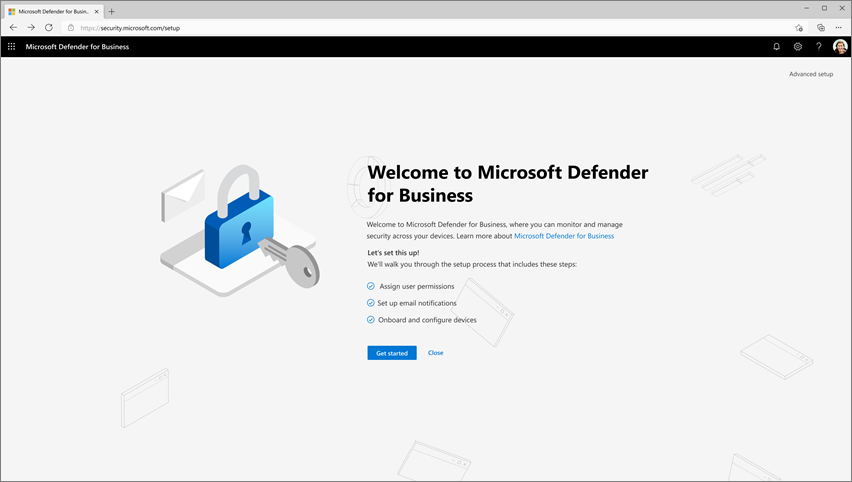비즈니스용 Microsoft Defender 설정 및 구성
이 문서에서는 비즈니스용 Defender의 전반적인 설정 프로세스를 설명합니다.
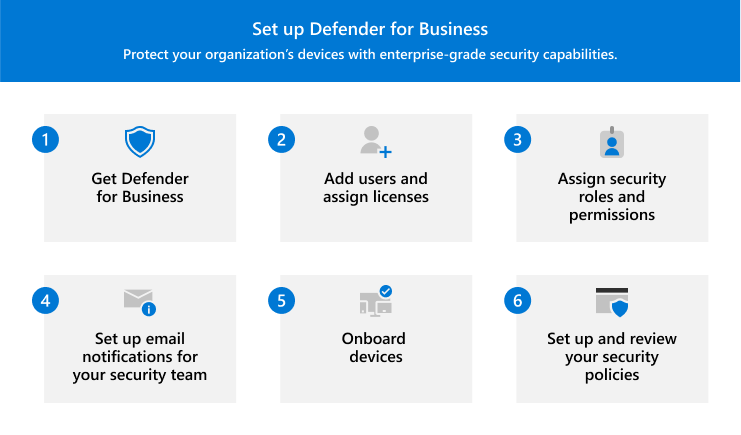
프로세스에는 다음이 포함됩니다.
- 비즈니스용 Defender 가져오기.
- 사용자 추가 및 라이선스 할당.
- 보안 팀에 대한 보안 역할 및 권한 할당
- 보안 팀에 대한 메일 알림 설정합니다.
- 가능한 한 빨리 보호되도록 디바이스를 온보딩합니다.
- 보안 정책 및 설정을 설정하고 검토합니다.
설정 옵션
비즈니스용 Defender를 설정하고 구성할 준비가 되면 다음 몇 가지 옵션 중에서 선택할 수 있습니다.
- 설정 마법사를 사용하여 보안 팀에 대한 액세스 권한을 부여하고, 보안 팀에 대한 메일 알림 설정하고, 회사의 Windows 디바이스를 온보딩하고, 해당 디바이스에 기본 보안 설정을 적용하거나,
- 설치 프로세스를 수동으로 단계별로 수행하고 설치 단계를 직접 완료합니다.
참고
설정 마법사 사용은 선택 사항입니다. 마법사를 사용하지 않도록 선택하거나 설치 프로세스가 완료되기 전에 마법사를 닫은 경우 직접 설정 및 구성 프로세스를 완료할 수 있습니다.
중요
설치 마법사 실행을 포함하여 설치 작업을 완료하려면 전역 관리자여야 합니다. 비즈니스용 Defender의 보안 역할 및 권한을 참조하세요.
비즈니스용 Defender를 가져옵니다. 지금 평가판 또는 유료 구독을 시작합니다. 독립 실행형 버전의 비즈니스용 Defender에서 선택하거나 Microsoft 365 Business Premium 일부로 가져올 수 있습니다. 비즈니스용 Microsoft Defender 가져오기를 참조하세요. 서버를 온보딩하려는 경우 비즈니스용 Microsoft Defender 서버 가져오는 방법을 참조하세요.
Microsoft Defender 포털(https://security.microsoft.com)의 탐색 창에서 자산디바이스를> 선택합니다. 비즈니스용 Defender가 아직 프로비전되지 않은 경우 해당 프로세스가 지금 시작됩니다.
사용자를 추가하고 비즈니스용 Defender 라이선스를 할당합니다. 설치 마법사를 실행하기 전에 이 작업을 수행해야 합니다. 비즈니스용 Microsoft Defender 사용자 추가 및 라이선스 할당을 참조하세요.
사용자를 추가하는 동안 보안 팀의 이름 및 이메일 주소 목록을 만들어야 합니다. 이 목록은 설치 마법사를 사용하는 동안 편리합니다. 사용자 목록을 보려면 Microsoft 365 관리 센터(https://admin.microsoft.com)에서 사용자>활성 사용자로 이동합니다.
Microsoft Defender 포털(https://security.microsoft.com)의 탐색 창에서 자산디바이스를> 선택합니다. 다음 이미지와 같이 설치 마법사 홈 화면이 표시됩니다.
시작을 선택하여 마법사 사용을 시작합니다.
사용자 권한 할당. 설치 마법사의 첫 번째 단계에서는 보안 팀에게 Microsoft Defender 포털(https://security.microsoft.com)에 대한 액세스 권한을 부여합니다. 이 포털에서는 사용자와 보안 팀이 보안 기능을 관리하고, 경고를 보고, 검색된 위협에 대해 필요한 조치를 취할 수 있습니다. 포털 액세스는 특정 권한을 암시하는 역할을 통해 부여됩니다. 역할 및 권한에 대해 자세히 알아보기
비즈니스용 Defender에서 보안 팀의 구성원에게 다음 세 가지 역할 중 하나를 할당할 수 있습니다.
- 전역 관리: 전역 관리자는 Microsoft 365 테넌트 전체에서 모든 설정을 보고 편집할 수 있습니다. 전역 관리자는 회사의 Microsoft 365 구독에 대한 초기 설정 및 구성을 수행합니다.
- 보안 관리자: 보안 관리자는 보안 설정을 보고 편집하고 위협이 감지되면 조치를 취할 수 있습니다.
- 보안 읽기 권한자: 보안 판독기는 보고서에서 정보를 볼 수 있지만 보안 설정을 변경할 수는 없습니다.
메일 알림 설정합니다. 설치 마법사의 이 단계에서는 2단계에서 만든 목록을 사용하여 보안 팀에 대한 메일 알림 설정할 수 있습니다. 그런 다음 경고가 생성되거나 새로운 취약성이 발견되면 보안 팀이 책상에서 떨어져 있어도 이를 놓치지 않습니다. 메일 알림 대해 자세히 알아보세요.
Windows 디바이스를 온보딩하고 구성합니다. 설치 마법사의 이 단계에서는 비즈니스용 Defender에 Windows 디바이스를 온보딩할 수 있습니다. 디바이스를 바로 온보딩하면 첫날부터 해당 디바이스를 보호하는 데 도움이 됩니다. 마법사의 이 단계는 Windows 디바이스에만 적용됩니다. 나중에 다른 디바이스를 온보딩할 수 있습니다. 비즈니스용 Microsoft Defender에 장치 온보딩을 참조하세요.
참고
organization Microsoft Intune 사용하고 있고 디바이스가 이미 Intune 등록된 경우 비즈니스용 Defender는 Intune 계속 사용하거나 Microsoft Defender 포털에서 간소화된 구성 프로세스 사용으로 전환하라는 메시지를 표시합니다. 보안 정책 및 디바이스를 관리할 위치 선택을 참조하세요.
또한 비즈니스용 Defender는 Intune 등록된 Windows 디바이스에 대한 자동 온보딩을 제공합니다. 자동 온보딩은 비즈니스용 Defender에 Windows 디바이스를 온보딩하는 간소화된 방법입니다. Windows 디바이스가 Intune 등록될 때 비즈니스용 Defender에 자동으로 온보딩되도록 "등록된 모든 디바이스" 옵션을 선택하는 것이 좋습니다.
보안 정책을 구성합니다. 비즈니스용 Microsoft Defender에는 회사 장치에 적용할 수 있는 차세대 보호 및 방화벽 보호를 위한 기본 보안 정책이 포함되어 있습니다. 이러한 기본 정책은 권장 설정을 사용하며 디바이스에 대한 강력한 보호를 제공하도록 설계되었습니다. 기본 정책으로 시작하고 나중에 더 추가할 수 있습니다. 보안 정책 및 설정 설정, 검토 및 편집을 참조하세요.
다음 단계를 선택합니다. 설치 마법사가 완료되면 다음 단계를 선택하라는 메시지가 표시됩니다. 예를 들어 디바이스를 온보딩하거나, 보안 dashboard 보거나, 보안 정책을 볼 수 있습니다.
다음 단계
이 문서를 읽은 후 다음을 진행합니다.
- 비즈니스용 Microsoft Defender 가져와서 비즈니스용 Microsoft Defender 서버.
- 사용자를 추가하고 비즈니스용 Microsoft Defender 라이선스를 할당합니다.
비즈니스용 Defender를 설정하고 구성한 후 다음 단계는 다음과 같습니다.